win10 怎么下载应用 win10下载应用软件的图文教程
更新时间:2021-09-12 16:00:07作者:huige
我们在安装win10系统之后,虽然里面自带有各种应用软件,但是并不满足我们使用,很多软件需要我们自己下载安装,但是有很多新手用户可能不清楚怎么下载应用,其实并不难,本文这就给大家讲解一下win10如何下载应用软件给大家参考吧。
方法一:
1、打开浏览器,直接在百度搜索要下载的软件;

2、点击立即下载,选择下载结束后立即打开;
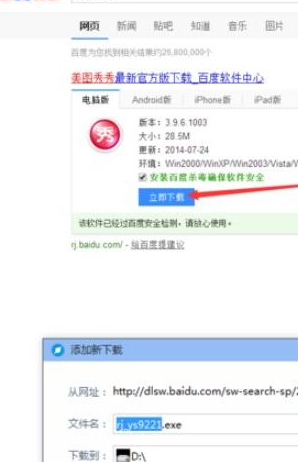
3、下载完成后,点击安装包,进行安装,安装结束后打开软件即可使用。
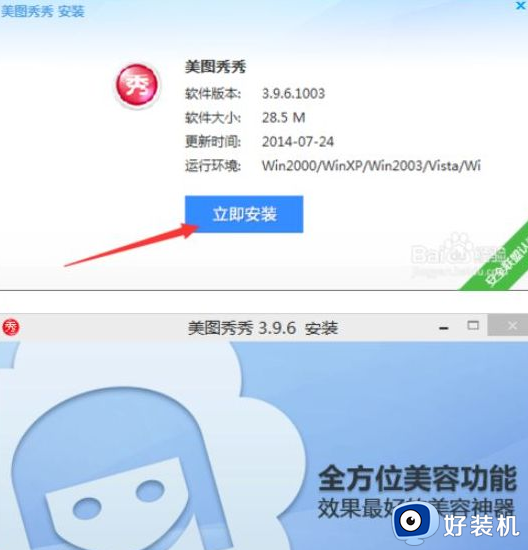
方法二:在应用商店下载软件
1、点击“开始”按键,点击“所有应用”,在“所有应用”中找到“应用商店”,点击打开;
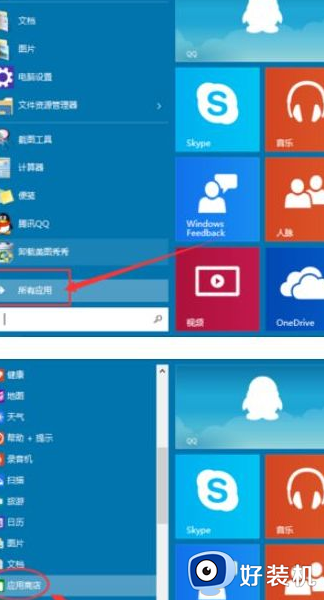
2、在“应用商店”中点击右上角的“搜索”按键,在方框中输入自己喜爱应用,点击回车;
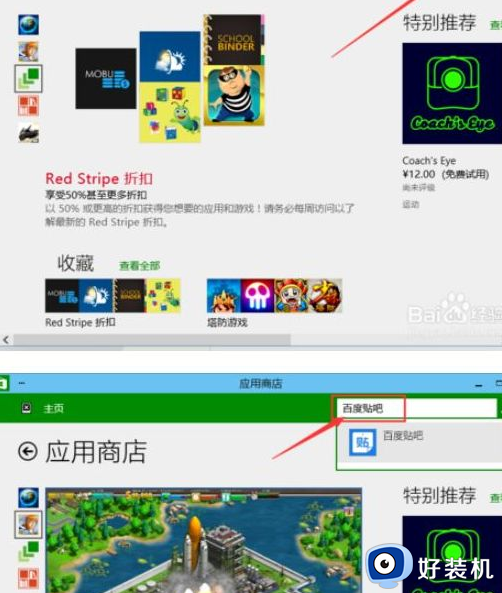
3、在该应用下方,点击“安装”;
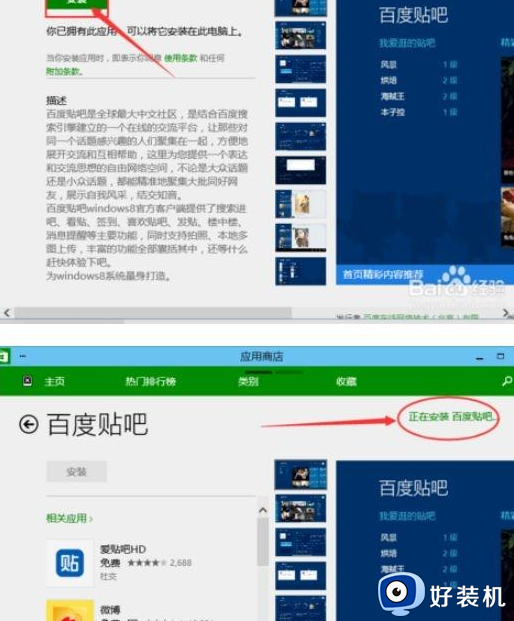
4、等待安装成功后,在开始菜单中,点击该应用,即可运行。
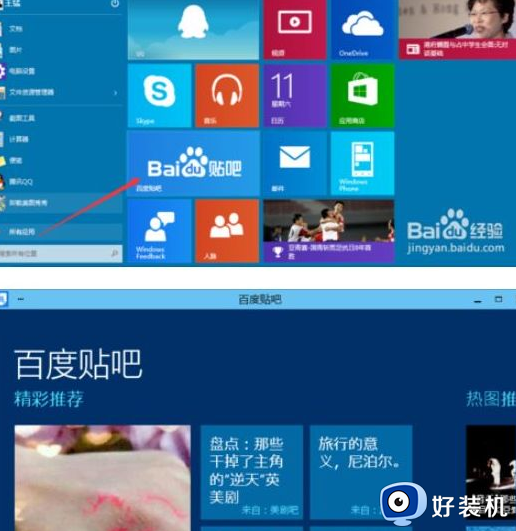
以上便是win10 怎么下载应用的几种方法,是不是非常简单呢,有这个需求的用户们可以参考上面的方法步骤来进行下载即可。
win10 怎么下载应用 win10下载应用软件的图文教程相关教程
- win10打开软件提示在Microsoft Store中查应用什么原因
- win10应用图标变成白色怎么办 windows10软件图标是白色该如何解决
- win10系统图标变成windows徽标如何恢复 win10图标变成windows怎么解决
- 为什么win10应用和功能卸载不了软件 win10应用和功能卸载不了软件解决方法
- win10下载应用程序的教程 win10怎么在应用商店中下载软件
- win10应用怎么放到桌面 win10应用放到桌面的教程
- win10应用程序图形性能设置在哪 win10应用程序图形性能怎么设置
- win10商店下载的软件在哪个文件夹 详解win10应用商店下载软件的存放位置
- win10双击exe文件没有反应的解决方法 win10双击exe没有反应怎么办
- win10图标间距怎么调整 win10图标间隔大小调整教程
- win10拼音打字没有预选框怎么办 win10微软拼音打字没有选字框修复方法
- win10你的电脑不能投影到其他屏幕怎么回事 win10电脑提示你的电脑不能投影到其他屏幕如何处理
- win10任务栏没反应怎么办 win10任务栏无响应如何修复
- win10频繁断网重启才能连上怎么回事?win10老是断网需重启如何解决
- win10批量卸载字体的步骤 win10如何批量卸载字体
- win10配置在哪里看 win10配置怎么看
热门推荐
win10教程推荐
- 1 win10亮度调节失效怎么办 win10亮度调节没有反应处理方法
- 2 win10屏幕分辨率被锁定了怎么解除 win10电脑屏幕分辨率被锁定解决方法
- 3 win10怎么看电脑配置和型号 电脑windows10在哪里看配置
- 4 win10内存16g可用8g怎么办 win10内存16g显示只有8g可用完美解决方法
- 5 win10的ipv4怎么设置地址 win10如何设置ipv4地址
- 6 苹果电脑双系统win10启动不了怎么办 苹果双系统进不去win10系统处理方法
- 7 win10更换系统盘如何设置 win10电脑怎么更换系统盘
- 8 win10输入法没了语言栏也消失了怎么回事 win10输入法语言栏不见了如何解决
- 9 win10资源管理器卡死无响应怎么办 win10资源管理器未响应死机处理方法
- 10 win10没有自带游戏怎么办 win10系统自带游戏隐藏了的解决办法
